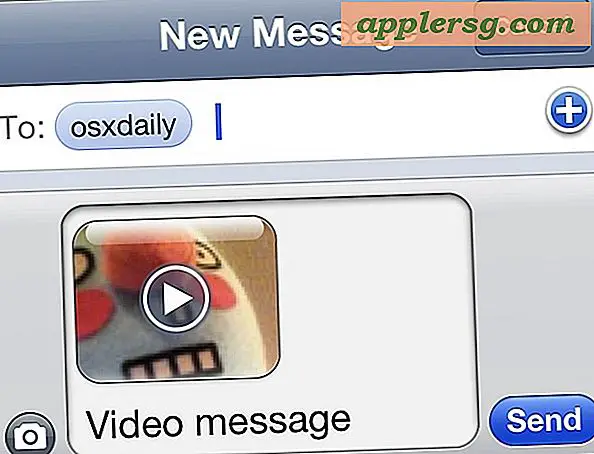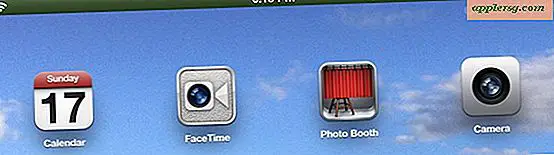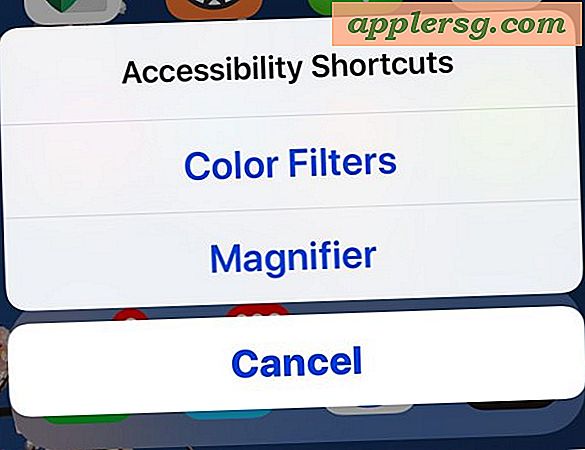So installieren Sie iOS 11 manuell mit IPSW Firmware und iTunes

Während die meisten Benutzer auf iOS 11 mit den Standard-Software-Update-Mechanismen innerhalb der Einstellungen App oder iTunes aktualisieren sollten, ist eine weitere technische Option verfügbar, die gerätespezifische Firmware (IPSW) verwendet, um iOS 11 auf einem iPhone oder iPad zu installieren.
Im Allgemeinen wird die Verwendung von IPSW zur Aktualisierung der iOS-Systemsoftware als fortgeschritten angesehen und ist daher nur für technisch versierte Personen geeignet. Nichtsdestoweniger ist es nicht besonders kompliziert und nur irgendjemand kann die Prozedur durchführen, wenn sie es nötig haben, wenn sie den Anweisungen richtig folgen.
Warum sollte IPSW zur Installation von iOS 11 verwendet werden?
Es ist wichtig darauf hinzuweisen, dass die meisten Benutzer nur mit dem üblichen Software-Update-Ansatz, der hier beschrieben wird, auf iOS 11 aktualisieren sollten. Aber für diejenigen, die Firmware verwenden, sind die Hauptgründe, aus denen die meisten Benutzer IPSW verwenden können, um neue iOS-Versionen zu installieren:
- Überlegungen zum Speicher: Sie können ein Gerät mit eingeschränktem Speicher aktualisieren, da die Firmware nicht über die OTA-Methode Settings auf das iPhone oder iPad heruntergeladen wird
- Überlegungen zur Bandbreite: Sie können eine IPSW-Datei einmal von jedem beliebigen Ort herunterladen (entweder mit schnellerem Internetzugang oder ohne Bandbreitenbegrenzung) und dann die IPSW-Datei zum Aktualisieren verwenden
- Aktualisieren mehrerer gleicher Geräte: Sie können mehrere Geräte, die mit der gleichen Firmware-Datei kompatibel sind, mit einer einzigen Firmware verwenden, sodass das Update nicht erneut heruntergeladen werden muss. Zum Beispiel, wenn Ihr Haushalt als drei iPhone 7 Plus-Geräte, ein einzelnes IPSW verwendet werden kann, um alle drei zu aktualisieren
- Fehlerbehebung bei gemauerten Geräten: Wenn ein iPhone oder iPad iOS 11 nicht ordnungsgemäß installiert oder das Gerät sich in einem unbrauchbaren Zustand befindet, der durch ein fehlgeschlagenes Softwareupdate verursacht wurde (oft als "gemauert" bezeichnet, da es nicht funktioniert), können Sie häufig ein Gerät mit IPSW über Recovery oder DFU-Modus
Es gibt noch andere Gründe, IPSW zu verwenden, aber wir gehen davon aus, dass Sie, wenn Sie iOS 11 über die Firmware installieren, bereits wissen, warum Sie dies tun, und einen zwingenden Grund haben, fortzufahren.
Aktualisierung auf iOS 11 manuell mit Firmware und iTunes
In dieser exemplarischen Vorgehensweise wird die Verwendung von IPSW-Firmwaredateien zum Aktualisieren eines iPhone oder iPad auf iOS 11 veranschaulicht, das wie gewohnt ausgeführt wird. Beachten Sie, dass Sie IPSW-Dateien auch verwenden können, wenn sich ein Gerät bei Bedarf im Wiederherstellungsmodus oder im DFU-Modus befindet. Dies wird jedoch nicht speziell behandelt.
- Sichern Sie das iPhone oder iPad, bevor Sie beginnen, überspringen Sie keine Gerätesicherungen, da Sie sonst möglicherweise Datenverlust erleiden
- Laden Sie die iOS 11.0.1 IPSW-Datei (oder ein älteres iOS 11 IPSW hier) herunter, die dem Gerät entspricht, das Sie aktualisieren möchten, und speichern Sie es an einem Ort, der leicht zu finden ist wie der Desktop
- Starten Sie iTunes und verbinden Sie das iPhone, iPad oder den iPod touch mit einem USB-Kabel mit dem Computer
- Wählen Sie das Gerät in iTunes aus, indem Sie in iTunes auf das kleine Gerätesymbol klicken
- Wählen Sie die IPSW-Firmwaredatei aus, indem Sie in iTunes Folgendes ausführen:
- Mac: OPTION + Klicken Sie in iTunes auf die Schaltfläche "Aktualisieren"
- Windows: UMSCHALT + Klicken Sie in iTunes auf die Schaltfläche "Aktualisieren"
- Suchen Sie die IPSW-Datei, die Sie zuvor heruntergeladen haben, und wählen Sie sie aus
- Bestätigen Sie, dass Sie iOS 11 installieren möchten, indem Sie bei Bedarf "Aktualisieren" wählen
- Lassen Sie iTunes iOS 11 auf dem Gerät aktualisieren und installieren





Nach Abschluss wird das iPhone, iPad oder iPod touch neu gestartet, wobei iOS 11 erfolgreich installiert wurde.
Unabhängig davon, ob Sie auf iOS 11 mit IPSW wie hier gezeigt updaten oder mit den einfacheren traditionellen Software-Update-Methoden in den Einstellungen oder über iTunes, ist das Gerät auf iOS 11 und sofort einsatzbereit.
Für die meisten Nutzer läuft iOS 11 gut und sie können die neuen interessanten Funktionen von iOS 11 genießen. Es gibt gemischte Berichte über schlechte Akkulaufzeiten nach iOS 11 Update, aber die meisten dieser Energieprobleme können mit ein paar einfachen Tipps gelöst werden wenn nötig.